Options de Dispatcher
Introduction
Les Options Fenêtre permettent d'adapter les options Dispatcher selon les besoins et préférences des utilisateurs. Le Menu Options permet d'accéder aux options Dispatcher et fournit la sauvegarde des options de Dispatcher sur le disque pour une utilisation ultérieure. Les deux sont décrites ci-dessous en détail. Les options Dispatcher disponibles sont décrites en détail dans la section suivante.
Utilisation de la fenêtre Options
Sélection de la Fenêtre Options... dans le menu Options de Dispatcher, la fenêtre fait apparaître la fenêtre ci-dessous.
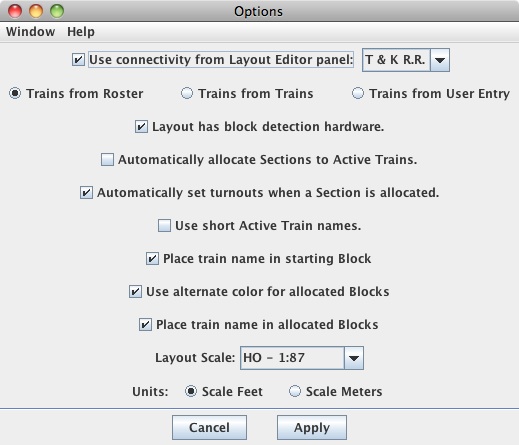
Cette fenêtre affiche les options actuellement sélectionnées pour Dispatcher. Pour changer les Options Dispatcher, changer l'option de la configuration désirée, cliquez sur le bouton Appliquer. Toutes les options sont définies par la sélection dans la fenêtre Options, et la fenêtre Options disparaît. Pour faire disparaître cette fenêtre sans modifier les options, cliquez sur le bouton Annuler. Chaque option est expliquée ci-dessous:
- Cochez la case Utiliser connectivité à partir du panneau TCO: et sélectionnez un Panneau TCO (s'il y a plus d'un panneau), si vous avez un TCO qui décrit parfaitement votre réseau, y compris les cantons et les aiguillages, et Dispatcher fera usage de cette connectivité. Décochez cette option si aucun Panneau TCO avec une connectivité complète n'est disponible. Si cette option est cochée, Dispatcher vérifier automatiquement si les aiguillages sont correctement positionnés lors de l'allocation d'une Section, et en informera le répartiteur si les aiguillages ne sont pas positionnés correctement. Cet élément doit être coché si Dispatcher doit positionner les aiguillages quand une Section est alloués (voir ci-dessous), et si les trains sont à exécuter automatiquement.
- Sélectionnez l'une des trois options de Dispatcher pour sélectionner les trains lors
de la création de Trains Actifs. Les trois possibilités sont:
- Trains à partir de la Liste - Dispatcher va lister tous les trains dans la Liste JMRI et qui ne sont pas actuellement en Trains Actifs.
- Trains depuis les Trains - Dispatcher va lister tous les trains disponibles depuis les Opérations qui ne sont pas en Trains Actifs.
- Trains depuis Entrée Utilisateur - Dispatcher va remplacer la boîte de sélection train dans la fenêtre Activer Nouveau Train par deux champs de saisie permettant à l'utilisateur d'entrer un nom de train et une adresse dcc.
- Cochez Le Réseau a une détection matérielle pour les Cantons si la détection d'occupation est disponible depuis le Réseau. Décochez si le réseau n'a pas de détection d'occupation ou si Dispatcher ne doit pas faire usage de la détection d'occupation de Canton. La détection matérielle des canton de est nécessaire pour l'exploitation automatique des trains.
- Cochez Allouer automatiquement les Sections pour les Trains Actifs pour activer l'attribution automatisée. Décochez pour désactiver l'attribution automatisée. Ce point est équivalent à l'option de vérification de la fenêtre Allouer Auto de Dispatcher au-dessus de la table Sections Allouées. Il est aussi équivalent à Allouer Auto dans le menu Options de Dispatcher. Vérifiez le ici, puis enregistrez les Options de Dispatcher (voir ci-dessous) sélectionnez Libération Auto et Allouer Auto quand Dispatcher est démarré. Note: La version actuelle de Dispatcher fournit une assistance limitée pour l'allocation automatique des sections. Le support sera amélioré dans les futures versions.
- Cochez Positionnement automatique des aiguillages quand un Section est affectée pour activer le réglage automatique des aiguillages. Décochez pour désactiver le réglage automatique des aiguillages. Ce point est équivalent à Aiguillages Réglages Auto dans les Options Dispatcher. Cette Section exige que Utilisez la connectivité depuis le TCO soit coché (voir ci-dessus). L'aiguillage ne sera commuté que si la Section à affecter est libre et inoccupée, sauf pour la première Section d'un Train Actif qui commence dans le Transit. Si les aiguillages ne peuvent pas être commutés, le répartiteur sera averti. Lors du réglage des aiguillages, Dispatcher émet seulement les commandes pour régler les aiguillages; il n'attend pas que les aiguillages changent réellement. Cet élément est nécessaire pour l'exploitation automatique des trains.
- Cochez Utilisez noms courts pour Train Actif pour utiliser le nom du train comme Nom Train Actif dans les tables et les boîtes de sélection où les Trains Actifs sont référencés. Décochez utiliser le nom complet pour Train Actif dans ces endroits.
- Cochez Placer le nom du train dans le Canton de départ pour demander que Dispatcher définisse la valeur du Canton de départ pour le nom du train lors de la création d'un nouveau Train Actif. Décochez pour supprimer le placement du nom du train dans le canton de départ. Cette fonction est conçue pour faciliter le Suivi Train sur le TCO.
- Cochez Utiliser la couleur de rechange pour les Cantons alloués pour utiliser la couleur alternative inoccupée du TCO pour les Cantons alloués dans le TCO. Cette option est conçue pour rendre plus facile pour le répartiteur la vision des attributions des Sections.
- Cochez Placer le nom du train dans le Canton alloué pour placer le nom du Train Actif auquel une Section est allouée dans l'étiquette Mémoire des Cantons de la Section allouée. Cette caractéristique, couplée avec l'option couleur alternative ci-dessus, rend plus facile pour le répartiteur de voir quelle Section Allouée est affectée et à quel Train Actif lorsque vous visualisez un TCO.
- Sélectionnez l'échelle du dessin dans la boîte de sélectionl'échelle de dessin . L'échelle sélectionnée est utilisée en conjonction avec la longueur de Canton dans la gestion automatique des trains.
- Sélectionnez les unités préférées, soit échelle en Pieds ou échelle en Mètres pour le référencement de la longueur des trains et la longueur de canton dans Dispatcher.
Remarque Importante: N'oubliez pas de sauvegarder vos options (voir ci-dessous). Si les nouvelles Options de Dispatcher ne sont pas enregistrées, elles reviennent à leurs valeurs précédentes la prochaine fois que Dispatcher est exécuté.
Utilisation du menu Options
Le menu Options est utilisé pour accéder, éditer, et sauvegarder les options Dispatcher. Les éléments de ce menu et leur utilisation sont expliqués ci-dessous:
- Allouer Auto - Cette case à cocher est utilisée pour activer (cochée) ou désactiver (décochée) la fonctions automatisée d'allocation. Ce point est équivalent à la case d'option Allouer Auto dans la fenêtre du Dispatcher au dessus des tables Sections Allouées Il est aussi l'équivalent d'un élément dans la Fenêtre Options . La répartition Automatisée peut être activée ou désactiver à tout moment. L'élément est répété ici pour la commodité du répartiteur. Remarque: l'attribution automatisée des sections a une assistance limitée dans la version courante de Dispatcher.
- Aiguillages Réglage Auto - Cette case est utilisée pour activer (cochée) ou désactiver (décochée) le réglage automatique des aiguillages quand les sections sont allouées. Ce point est équivalent à un élément dans la fenêtre Options. Le réglage automatique des aiguillages peut être activé ou désactivé à tout moment, sauf pour exécuter automatiquement un Trains Actif. L'élément est répété ici pour la commodité du répartiteur.
- Fenêtre Options... -la sélection de cet élément apporte les Options Fenêtre décrites ci-dessus.
- Options Enregistrer... - la sélection de cet élément permet d'économiser des options Dispatcher actuellement en vigueur dans un petit fichier XML ( dispatcheroptions.xml) dans le répertoire préférence de l'utilisateur. C'est le même endroit où sont enregistrés les fichiers préférence JMRI. Lorsque Dispatcher est démarré, si un fichier nommé dispatcheroptions.xml se trouve dans le répertoire de préférences de l'utilisateur, ce fichier est lu, et les options du Dispatcher sont fixées en conséquence. Si le fichier n'est pas présent lorsque Dispatcher est commencé, les options par défaut sont utilisées. Remarque : Les Options Dispatcher ne sont pas enregistrées automatiquement La Sauvegarde des Options Dispatcher est facultative. La sélection de cette option de menu est le seul moyen de sauver les Options de Dispatcher.
Merci et félicitations à tous ceux qui ont contribué! Contactez nous au groupe Utilisateurs JMRI Groups.io
Copyright © 1997 - 2024 JMRI Community. JMRI®, DecoderPro®, PanelPro™, DispatcherPro™, OperationsPro™, SignalPro™, SoundPro™, TrainPro™, Logix™, LogixNG™ and associated logos are our trademarks. Additional information on copyright, trademarks and licenses is linked here.
Voir